hisdran
NOKIA 8260
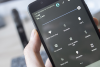
La tecnología, a pesar de haber mejorado mucho con el paso de los años, sigue fallando de vez en cuando. No es raro que los móviles nos den problemas, y el WiFi puede ser el protagonista de algunos de ellos. Dispositivos que se desconectan porque sí, redes WiFi que no se reconocen, velocidades lentas... todo tiene fácil solución, siempre y cuando se conozcan los ajustes adecuados.
En este pequeño tutorial hemos recogido algunos de los problemas más comunes con el WiFi para mostrarte cómo solucionarlos. Basta con tener acceso a los ajustes del móvil, conexión a Internet y, por si acaso, el ordenador a mano.
El WiFi va lento (porque estás lejos o tu móvil está trabajando en segundo plano)
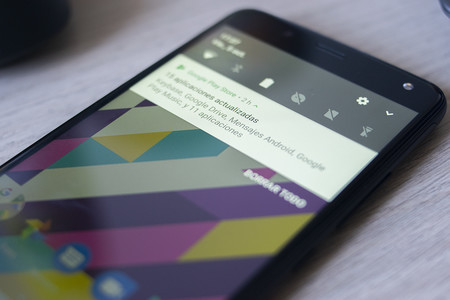
El problema más común es el clásico "el WiFi va lento". Esto puede tener dos causas: la primera, que tu móvil esté haciendo algo en segundo plano como actualizar aplicaciones o subir archivos a la nube; la segunda, que el router esté demasiado lejos y haya demasiados obstáculos entre la estancia en la que te encuentras y el dispositivo.
Para comprobar la primera, basta con que eches un vistazo a Google Play y demás aplicaciones de nube como Drive, Google Fotos o Dropbox para ver si están subiendo algo en segundo plano. Esto puede pasar si llevas tiempo sin conectarte al WiFi, ya que estas apps suelen venir configuradas por defecto para actualizarse nada más detecten una red WiFi. De ser así, simplemente tendrás que pausar la sincronización o esperar un poquito a que termine.
Si no es eso, es posible que la red WiFi no llegue bien a determinados rincones de tu casa. Esto es completamente normal, sobre todo en los hogares más grandes. La señal pierde potencia con la distancia y se ve todavía más mermada si hay obstáculos por el camino, como podrían ser las paredes. Si ese es el caso, tendrás o bien que mover el router a un punto más céntrico de tu casa para que llegue más o menos bien a todos lados, o bien optar por un repetidor WiFi.
El WiFi va lento (porque la banda de los 2,4 GHz está saturada)
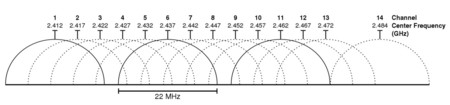
Por lo general, los routers más antiguos emiten solamente en la banda de los 2,4 GHz, que es la banda con la que son compatibles la mayoría de smartphones más antiguos. Esta banda suele estar saturada y se nota mucho en los bloques de pisos, donde hay decenas de routers emitiendo en una misma banda. Cada uno lo hace en un canal distinto, aunque es posible que el tuyo esté emitiendo en un canal muy cercano al resto, lo que puede causar interferencias y lentitud. Pero puede cambiarse.

EN GENBETA
Cómo cambiar el canal de tu WiFi para evitar interferencias y solucionar problemas de velocidad
Para comprobar en que canal emite tu WiFi, simplemente debes descargar WiFi Analyzer (es gratuita). Cuando la abras, dale los permisos que te pide y deja que escaneé la red. Verás que aparece una gráfica con todas las redes WiFi que hay a tu alrededor, entre las que estará la tuya. Desliza tres veces hacia la izquierda y llegarás a una pestaña en la que la app te mostrará los mejores canales según la red. Selecciona la tuya y déjate guiar por el sistema de estrellas. En nuestro caso, las mejores bandas son la 10, la 12 y la 13. La 14 no puede usarse en España.
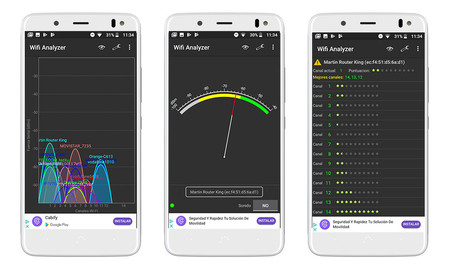
Toca pasarse al ordenador (o desde el navegador del móvil si lo prefieres) y acceder a nuestro router. Para ello, solamente debes introducir la dirección 192.168.1.1 en el campo de la URL. Accede con tus credenciales, busca la opción "Canal" o "Channel", según el router que tengas, y cámbialo por el que más estrellas tenga en la aplicación. Hecho esto, reinicia el router y listo, notarás una mejora en la velocidad.
Si tu router y móvil son más recientes, posiblemente ambos sean compatibles con la banda de los 5 GHz. En ese caso, accede a los ajustes del WiFi de tu móvil y busca tu red. Si aparecen dos iguales, pero uno de ellos es "nombredelared (5 GHz)", conéctate a él. La velocidad es muy superior y notarás un cambio palpable. También es posible que tu router esté configurado para emitir en ambas bandas a la vez pero en un único SSID. De ser así, tu móvil se conectará automáticamente a la mejor, así que no tendrás que tocar nada.
El móvil no se conecta al WiFi
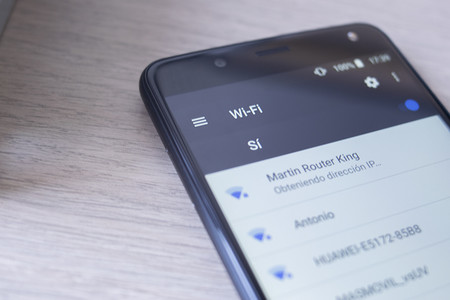
Si el problema que tienes es que tu dispositivo no se conecta a la red WiFi, hay varias cosas que puedes hacer. Lo primero, ¿has comprobado que el WiFi esté encendido? Baja la cortina de notificaciones y aségurate de que está activada. De no ser así, pulsa sobre el icono y deja que el móvil analice las redes. Se conectará enseguida.
Puede que, por X motivos, tu móvil haya olvidado la contraseña de tu red WiFi. Esto es fácil de comprobar. Simplemente accede a "Ajustes" > "Conexiones inalámbricas y redes" > "WiFi" y busca tu red. Si aparece pero no se conecta, pulsa sobre ella e introduce la contraseña de nuevo. Si no la recuerdas, y si no la has cambiado previamente, puedes encontrarla en una pegatina bajo el router.
Si aparece un mensaje como "Red guardada" pero sigues sin conexión, lo más probable es que hayas metido mal la clave. Pulsa sobre ella, selecciona "Olvidar red" y vuelve a intentar conectarte.
El móvil no detecta la red WiFi
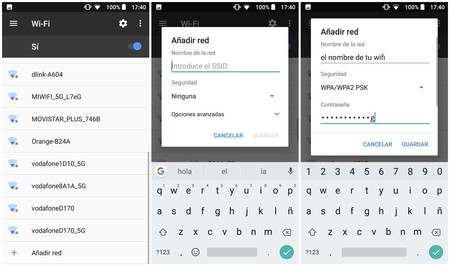
Si este es el caso, la cosa puede ponerse seria. Si tu móvil, aun estando cerca del router, no detecta la red WiFi, es posible que el router tenga un problema. Lo primero que debes hacer es reiniciar todos los dispositivos. El móvil es sencillo, simplemente debes dejar pulsado el botón de apagar y pulsar "Reiniciar". El router debes apagarlo, desconectarlo de la corriente y esperar 30 segundos. Hecho eso, vuelve a conectarlo y enciéndelo.
Si sigues sin acceso a la red WiFi, prueba a ir a "Ajustes" > "Conexiones inalámbricas y redes" > "WiFi". Ve hacia abajo del todo y selecciona "Añadir red". Introduce cuidadosamente el nombre de tu red, en seguridad selecciona "WPA/WPA2 PSK" y, finalmente, escribe la contraseña. Si ni por esas se conecta, es posible que la culpa la tenga el propio router. En ese caso, lo mejor es que llames a tu compañía para que manden a un técnico que pueda ayudarte.
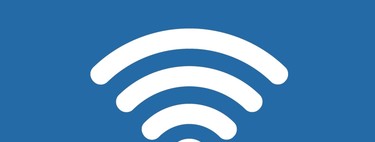
EN XATAKA ANDROID
Cómo compartir la conexión de tu móvil Android con otro dispositivo
También es importante destacar que es posible que tu router emita en la banda de los 5 GHz y tu móvil no sea compatible con ella. De ser así, esta red ni siquiera aparecerá en los ajustes, por lo que, por desgracia, lo único que podrás hacer es renovar tu smartphone por otro más avanzado.
El WiFi se apaga y enciende de forma aleatoria
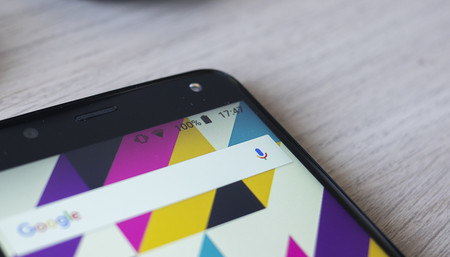
Si estás notando que el WiFi del móvil se apaga y enciende sin ton ni son, es posible que haya algún fallo a nivel de sistema. Si es un problema que has notado de forma reiterada, lo más sensato es que hagas una copia de seguridad de tus datos y luego un reseteo de fábrica.
Para ello, dirígete a "Ajustes" > "Copia de seguridad y restauración" y restablece los datos del dispositivo. Si esto no lo soluciona, lo único que te queda es mandar tu móvil al servicio técnico.
